É essencial saber sobre todos os pacotes que estão instalados. A coisa boa sobre o Ubuntu é que você pode obter detalhes de todos os pacotes e gerenciá-los.
Como obter detalhes sobre todos os pacotes instalados no Ubuntu 20.10? Vamos lançar luz sobre isso.
Listando os pacotes instalados
Para listar os pacotes instalados, usamos o comando “dpkg”. Para executar este comando, primeiro inicie o terminal e digite:
$ dpkg -list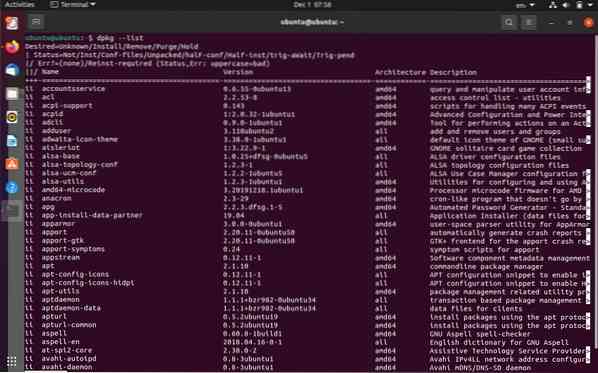
O comando acima irá listar todos os pacotes em cinco colunas. A primeira coluna mostra o status do pacote. O “ii” indica que o pacote está instalado. O primeiro “i” mostra o estado do pacote desejado, e o segundo “i” indica o estado atual do pacote. As outras indicações de estado estão listadas abaixo:
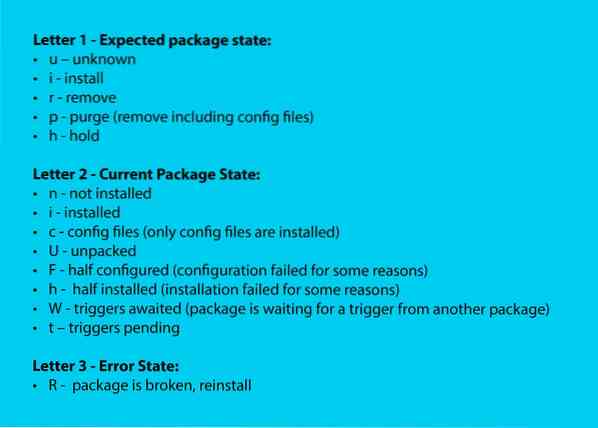
A segunda coluna são simplesmente os rótulos das embalagens. A terceira coluna descreve a versão do pacote. A arquitetura do pacote é mostrada na quarta coluna. Por fim, a quinta coluna fornece uma breve explicação do pacote.
Encontrando um Pacote Particular
Se você tem o Ubuntu instalado em seu computador e deseja pesquisar por um pacote específico e seu estado atual, você pode aprender isso facilmente através do terminal. Por exemplo, se você deseja pesquisar se o servidor openssh está instalado ou não, basta digitar o seguinte comando:
$ dpkg --list | grep --openssh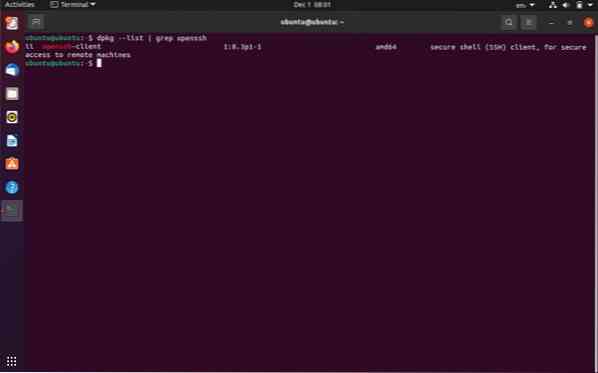
Você também pode pesquisar outros pacotes, por exemplo, Wireshark:
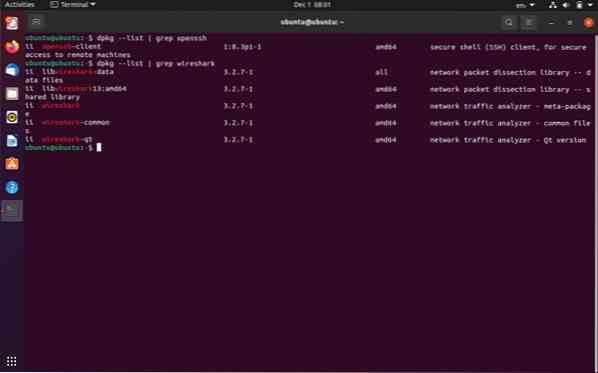
A partir da saída acima, você pode até ler a arquitetura e a versão do pacote.
Você pode refinar sua pesquisa adicionando mais condições, por exemplo, se deseja pesquisar um pacote por sua versão, digite o seguinte comando:
$ dpkg --list | grep --nano | wirehark 3.2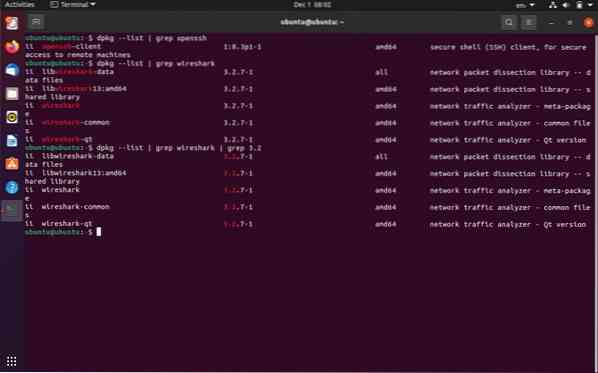
Os números vermelhos na imagem acima indicam o número da versão do Wireshark.
Você pode adicionar mais condições adicionando mais comandos “grep”.
O número de pacotes instalados
Em seu sistema operacional, haverá muitos pacotes. Você pode até obter o número total de pacotes instalados em seu computador, mas é um comando um pouco complicado. Para obter o número total de pacotes, você precisa contar o número de linhas da saída do comando “dpkg -list”.
O resultado acima mostra que existem 5 linhas acima antes da lista de pacotes, basta subtrair 5 linhas. Em seguida, digite o seguinte comando:
echo $ (('dpkg - list | wc - l' - 5))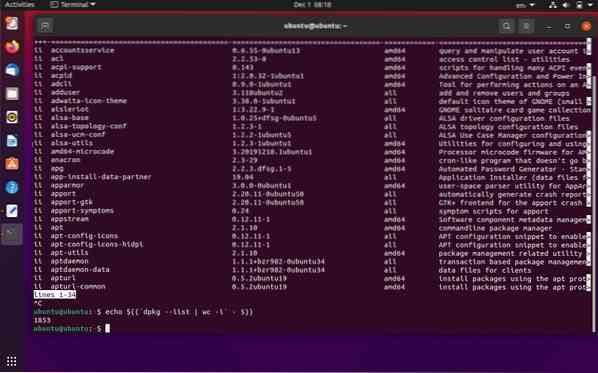
Você pode ver o número total de pacotes instalados na minha máquina Ubuntu.
 Phenquestions
Phenquestions


